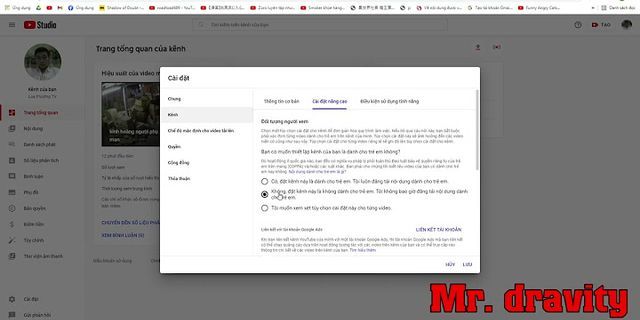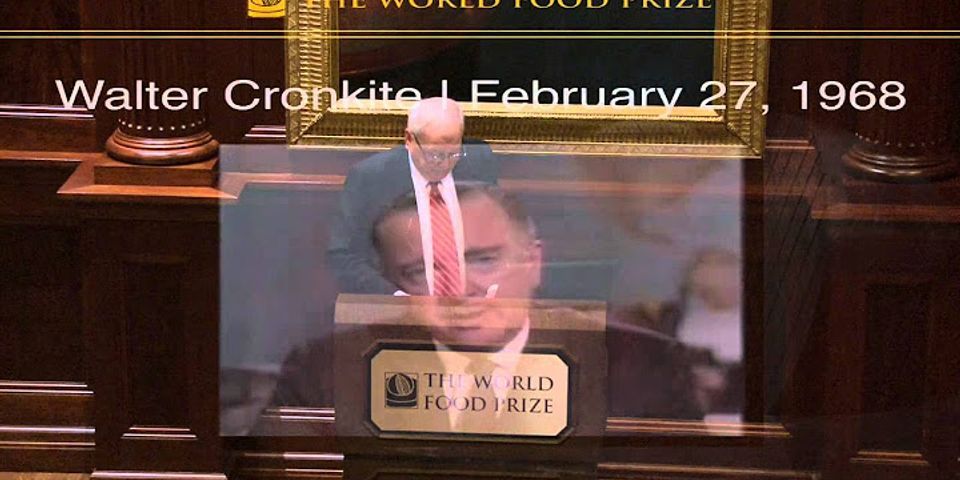Trên Windows 10, để cho các ứng dụng và dịch vụ biết vị trí hiện tại hoặc nơi bạn đã ở để bạn có thể nhận thông tin thì bạn cần phải bật GPS. Nhưng không phải khi nào nó cũng hoạt động tốt, đôi khi bạn không thể bật được. Ở bài viết thủ thuật Windows này, Sforum.vn sẽ hướng dẫn sửa lỗi không bật được GPS trên Windows 10. Tính năng Location Service hay GPS cũng là một dịch vụ rất cần thiết dùng để định vị dành cho Windows 10. Bạn cần phải bật tính năng này nếu bạn muốn sử dụng các ứng dụng như Windows Maps. Để bật tính năng Location Service hay GPS trên Windows 10 cũng rất đơn giản, bạn chỉ cần truy cập vào Settings > Privacy > Location, sau đó bật mục Location Service lên là được.  Tuy nhiên tính năng này vẫn còn có những lỗi nhất định, nhiều người không thể bật được tính năng GPS trên máy tính hay laptop của mình. Để sửa lỗi này, bạn hãy làm theo các bước dưới đây: Cách sửa lỗi không bật được GPS trên Windows 10Bước 1: Trên máy tính PC của bạn, nhấn tổ hợp phím Windows + R để mở cửa sổ Run rồi nhập từ khóa “regedit”, sau đó nhấn OK để truy cập vào Register Editor.  Xem thêm : Bước 2: Trong giao diện Register Editor, bạn hãy truy cập đến các thư mục theo đường dẫn này: HKEY_LOCAL_MACHINESYSTEMCurrentControlSetServiceslfsvcTriggerInfo3. Sau đó tìm đến thư mục “3” như trong hình.  Tiếp đến, bạn hãy nhấn chuột phải vào thư mục này rồi chọn Delete để xóa nó đi. Sau đó bạn cần khởi động lại máy tính.  Bước 3: Nhấn tổ hợp phím Windows + R để mở hộp thoại Run rồi nhập từ khóa “services.msc” và nhấn Enter, truy cập vào Services để làm các thao tác bật GPS  Trong giao diện Services bạn tìm tới dịch vụ Geolocation Service và sau đó click đúp chuột vào dịch vụ đó.  Bước 5: Tiếp đến bạn sẽ thấy xuất hiện giao diện hộp thoại mới. Tại mục Startup type bạn hãy chọn Automatic. Cuối cùng nhấn nút Start rồi nhấn Apply để kích hoạt dịch vụ này trên máy tính của bạn.  Sau khi hoàn thành, bạn chỉ cần quay trở lại tính năng Location Service hay GPS trong giao diện Windows Settings để bật nó trở lại là được.  Trên đây là hướng dẫn sửa lỗi không bật được GPS trên Windows 10. Chúc các bạn thành công và đừng quên chia sẻ thủ thuật hữu ích này tới bạn bè mình nhé!
Các sản phẩm thiết bị định vị đã không còn quá xa lạ đối với mọi người. Đây là thiết bị có tác dụng định vị, giám sát hành trình một cách hiệu quả và chính xác nhờ vào công nghệ định vị GPS trên máy tính hiện đại.
 Định vị gps trên máy tính là gì? Về cơ bản, thiết bị này sẽ kết nối đến hệ thống vệ tinh toàn cầu do Mỹ phát triển và điều hành. Các vệ tinh này sẽ quét toàn bộ bề mặt Trái Đất để xác định vị trí đối tượng cần theo dõi thông qua thiết bị gắn trên xe. Các thiết bị này sẽ được trang bị ăng ten GPS để phát tín hiệu và thu tín hiệu từ vệ tinh. Sau đó, tín hiệu sẽ được bộ xử lý trung tâm giải mã và truyền lại về server lưu trữ chính thông qua mạng di động GSM. Từ đây, toàn bộ thông tin về vị trí xe, tốc độ,… sẽ được gửi về tài khoản giám sát hành trình của các bạn.
 Một trong những ưu điểm lớn của việc định vị gps trên máy tính so với điện thoại đó là màn hình rộng hơn. Điều này đồng nghĩa với việc khả năng nhìn và xác định vị trí sẽ chính xác hơn so với khi xem trên điện thoại. Các loại màn hình điện thoại ngày nay tuy đã to hơn khá nhiều so với trước kia nhưng thưởng phổ biến ở mức 5” – 6”. Màn hình khá nhỏ khiến việc xem vị trí khá khó khăn, đặc biệt là trong trường hợp quản lý đội xe cần giám sát nhiều xe cùng lúc. Trong khi đó với máy tính là 11” - 17” cho góc nhìn rộng rãi hơn hẳn. Bạn có thể chia màn hình ra thành nhiều cửa sổ và theo dõi một lúc nhiều xe rất tiện lợi, chính xác. Rất nhiều khách hàng phàn nàn về việc phải cài đặt ứng dụng nặng nề và phức tạp lên máy tính. Họ lo ngại về việc cài một phần mềm lạ có thể có virus khiến máy tính của họ bị mất dữ liệu, bị hỏng,… Hiểu được điều đó, rất nhiều đơn vị đã áp dụng cách xem trực tiếp hành trình trên website của họ, ví dụ như: https://dinhvibachkhoa.vn/. Điều này giúp bạn không mất công cài phần mềm, tránh nỗi lo ngại về virus, tiện lợi hơn khi muốn giám sát hành trình xe. Cơ chế hoạt động của định vị gps trên máy tính đó là cần phải yêu cầu tài khoản đăng nhập chính xác. Điều này giúp cho việc bảo mật thông tin được an toàn hơn. Chỉ ai có tài khoản được nhà sản xuất thiết bị cung cấp thì mới có thể đăng nhập và giám sát hành trình xe của bạn. Không phải ai cũng có thể truy cập và theo dõi xe, điều này là cực kỳ nguy hiểm về bảo mật thông tin. Như đã nói ở trên, mỗi thiết bị định vị đều có những phần mềm hay trang đăng nhập riêng. Ở đây chúng tôi sẽ giới thiệu đến các bạn cách cài định vị GPS trên máy tính của ĐỊNH VỊ BÁCH KHOA.
 |